- Waarom blijft Overwatch crashen?
- Oplossing: Overwatch crasht op pc
- 1. Controleer de systeemvereisten
- 2. Voer Overwatch uit als beheerder
- 3. Herstel spelbestanden op Battle.Net Client
- 4. GPU-stuurprogramma’s bijwerken
- 5. Voer een schone start uit
- 6. Sluit onnodige achtergrondtaken
- 7. Antivirus- en firewallprogramma uitschakelen
- 8. Probeer overlay-apps uit te schakelen
- 9. Stel Energiebeheer in op Hoge prestaties
- 10. Stel het Windows-systeem in op de beste prestaties
- 11. Schakel de SysMain-service uit
- 12. Overwatch Exe-eigenschappen aanpassen
- 13. Battle.Net-cachegegevens verwijderen
- Heeft Overwatch nog steeds serverproblemen?
- Hoe repareer ik mijn spel op Windows?
- Kan i5 Overwatch gebruiken?
- Heeft deze patch invloed op mijn Overwatch-account?
- Wat zijn de meest voorkomende Overwatch-fouten?
- Wat is Overwatch?
- Is de mobiele game Overwatch in ontwikkeling bij Blizzard?
- Is Overwatch PvP of PVE?
- Moet je gratis overwatch of Rocket League kopen?
- Kan ik Overwatch gebruiken met een Radeon R7 m445?
- Wat zijn de systeemvereisten voor Overwatch?
- Waarom crashen al mijn games steeds op mijn pc?
- Waarom crashen Steam-games Windows 10?
Overwatch is een teamgebaseerde multiplayer first-person shooter-videogame uit 2016 die is ontwikkeld en gepubliceerd door Blizzard Entertainment. Het lijkt erop dat de game veel bugs of problemen heeft die je veel problemen kunnen bezorgen. Als je nu ook een van de Overwatch-spelers bent en problemen ondervindt met crashen op de pc, volg dan deze gids voor probleemoplossing volledig totdat het probleem is verholpen.
Als het gaat om pc-gaming, is het vrij gebruikelijk dat elke pc-gamer meerdere problemen heeft, zoals crashen of het niet correct starten van de game. Welke pc-configuratie je ook gebruikt, het spel kan om verschillende mogelijke redenen crashen. Het is ook vermeldenswaard dat de pc-games problemen kunnen ondervinden met crashes of vertragingen of haperingen of een zwart scherm of grafische glitches, enz. Laten we nu, zonder nog meer tijd te verspillen, erin springen.
Waarom blijft Overwatch crashen?
Volgens meerdere online rapporten ondervinden veel Overwatch pc-spelers problemen met het crashen van het opstarten, achterblijven, zwart scherm en meer. Terwijl tal van pc-gerelateerde problemen verschillende problemen kunnen veroorzaken, zoals compatibiliteitsproblemen met het spel, overlay-apps, antivirusblokkering, enz. Bovendien kunnen verouderde GPU-stuurprogramma’s, achtergrondtaken, DirectX-problemen, opstart-apps, overlay-apps, enz. meerdere problemen met crashen.
Als u nu ook met een dergelijk probleem wordt geconfronteerd, volg dan deze gids voor probleemoplossing om het probleem op te lossen. Het wordt aanbevolen om het spel correct af te sluiten en vervolgens de pc opnieuw op te starten om het systeem te vernieuwen. Het lost meerdere problemen op met het starten van de game op de pc.
Oplossing: Overwatch crasht op pc
Hier hebben we een aantal mogelijke oplossingen gedeeld die het probleem zouden moeten oplossen. Dus, zonder nog meer tijd te verspillen, laten we erin springen.
advertenties
1. Controleer de systeemvereisten
Het wordt ten zeerste aanbevolen om te controleren op hardwarespecificaties op uw pc of deze compatibel is met de Overwatch-game of niet.Zo niet, dan zou u uw hardware moeten upgraden. Anders kun je de Overwatch-game mogelijk niet spelen of kun je crashproblemen ervaren.
Minimale vereisten:
- besturingssysteem: Windows 7 / Windows 8 / Windows 10 64-bit (laatste Service Pack)
- RAM: 4GB
- PROCESSOR: Intel Core i3 of AMD Phenom X3 8650
- Videokaart: NVIDIA GeForce GTX 460, ATI Radeon HD 4850 of Intel HD Graphics 4400
- Opslag: 30 GB vrije ruimte
- internet: Breedband internet verbinding
Aanbevolen vereisten:
- besturingssysteem: Windows 7 / Windows 8 / Windows 10 64-bit (laatste Service Pack)
- PROCESSOR: Intel Core i5 of AMD Phenom II X3 of beter
- RAM: 6 GB
- Videokaart: NVIDIA GeForce GTX 660 of AMD Radeon HD 7950 of beter
- Opslag: 30 GB vrije ruimte
- internet: Breedband internet verbinding
2. Voer Overwatch uit als beheerder
Zorg ervoor dat u het Overwatch exe-bestand als beheerder uitvoert om gebruikersaccountbeheer met betrekking tot privileges te voorkomen. U moet de battle.net-client ook als beheerder op uw pc uitvoeren. Om dit te doen:
advertenties
- Klik met de rechtermuisknop op de Overwatch exe-snelkoppelingsbestand op uw pc.
- Selecteer nu Eigendommen > Klik op de Compatibiliteit tabblad.
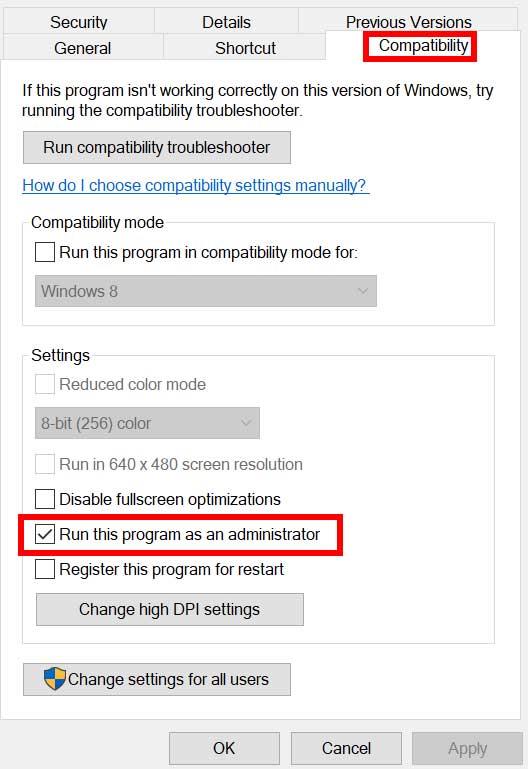
- Zorg ervoor dat u op de klikt Voer dit programma uit als beheerder selectievakje om het aan te vinken.
- Klik op Van toepassing zijn en selecteer Oké om wijzigingen op te slaan.
3. Herstel spelbestanden op Battle.Net Client
Meestal beschadigde of ontbrekende gamebestanden op je computer zullen je niet op de hoogte stellen, maar wanneer je het spel probeert te starten, crasht het of wordt het na het laden soms niet geopend. In dat scenario zul je zeker je hoofd krabben over wat er aan de hand is. Maar door de geïnstalleerde gamebestanden rechtstreeks van de client te repareren, worden meerdere problemen opgelost. Om dit te doen:
- Open de Battle.net-client op je computer > Ga naar de bibliotheek en klik op Overwatch.
- Klik op Opties > Selecteer Scan en repareer > Kies om Start scan.
- Wacht tot het proces is voltooid en dan kun je het spel goed spelen. Zorg ervoor dat u de client opnieuw opstart om wijzigingen onmiddellijk toe te passen.
4. GPU-stuurprogramma’s bijwerken
Op de een of andere manier kan het ook mogelijk zijn dat uw grafische stuurprogramma al een tijdje niet is bijgewerkt. Als dat het geval is, zorg er dan voor dat u de grafische stuurprogramma’s op uw pc bijwerkt om mogelijke storingen te verwijderen. Om dit te doen:
advertenties
- druk op Windows + X sleutels om de . te openen Snelkoppelingsmenu.
- Klik nu op Apparaat beheerder uit de lijst > Dubbelklik Aan Beeldschermadapters.
- Klik met de rechtermuisknop op de speciale grafische kaart die u gebruikt.
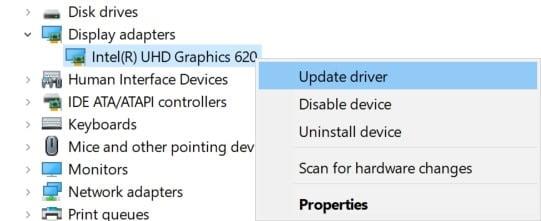
- Selecteer vervolgens Stuurprogramma bijwerken > Kies om Automatisch zoeken naar stuurprogramma’s.
- Als er een update beschikbaar is, zal het systeem deze automatisch downloaden en installeren.
- Als u klaar bent, start u de computer opnieuw op om de wijzigingen onmiddellijk toe te passen.
5. Voer een schone start uit
Advertentie
Sommige apps en hun services kunnen automatisch worden gestart terwijl het systeem meteen wordt opgestart. In dat geval zullen die apps of services zeker veel internetverbinding en systeembronnen gebruiken. Als u ook hetzelfde voelt, zorg er dan voor dat u uw computer schoon opstart om het probleem te controleren. Om dat te doen:
- druk op Windows + R sleutels om de . te openen Rennen dialoog venster.
- Typ nu msconfig en raak Binnenkomen openen Systeem configuratie.
- Ga naar de Diensten tabblad > Schakel de . in Verberg alle Microsoft diensten selectievakje.
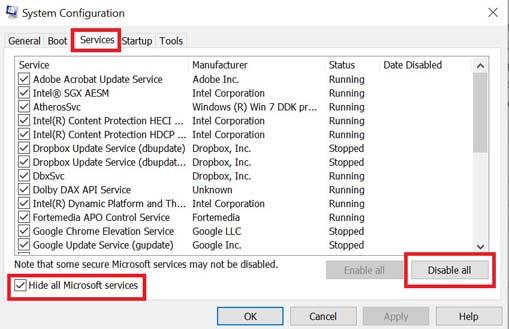
- Klik op Alles uitschakelen > Klik op Van toepassing zijn en dan Oké om wijzigingen op te slaan.
- Ga nu naar de Beginnen tabblad > Klik op Taakbeheer openen.
- De interface van Taakbeheer wordt geopend. Ga hier naar de Beginnen tabblad.
- Klik vervolgens op de specifieke taak die een hogere opstartimpact heeft.
- Eenmaal geselecteerd, klik op Uitzetten om ze uit te schakelen tijdens het opstartproces.
- Voer dezelfde stappen uit voor elk programma dat een hogere opstartimpact heeft.
- Als u klaar bent, moet u uw computer opnieuw opstarten om wijzigingen toe te passen.
6. Sluit onnodige achtergrondtaken
Wanneer er een aantal onnodige taken op de achtergrond worden uitgevoerd die verschijnen en bronnen van derden lijken te zijn, zorg er dan voor dat u ze één voor één sluit om het CPU-/geheugengebruik te verminderen. Om dit te doen:
- druk de Ctrl + Shift + Esc sleutels om te openen Taakbeheer.
- Klik op de Processen tabblad > Selecteer de taak die u wilt sluiten.
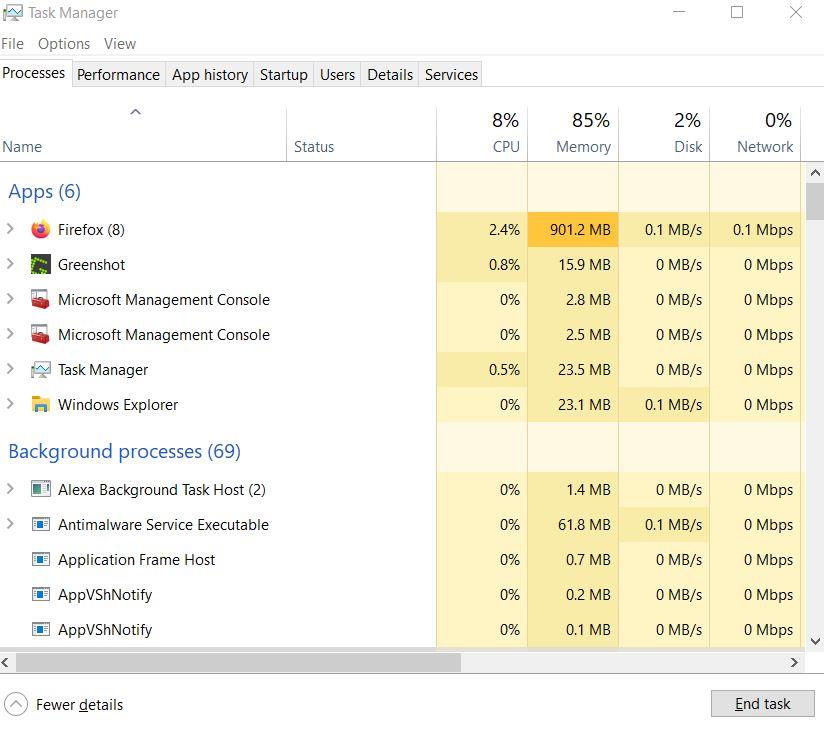
- Eenmaal geselecteerd, klik op Einde taak. Zorg ervoor dat u de stappen voor elke taak afzonderlijk uitvoert.
- Als u klaar bent, start u uw computer opnieuw op om de effecten onmiddellijk te wijzigen. Controleer nu of het probleem met Overwatch Crashing is opgelost of niet.
7. Antivirus- en firewallprogramma uitschakelen
Het is de moeite waard om het antivirusprogramma en de firewallbescherming op uw computer uit te schakelen om het probleem te controleren. Soms kan de agressieve antivirus- of beveiligingssoftware ervoor zorgen dat gamebestanden niet correct worden uitgevoerd of dat ze worden gevonden als virussen die u in feite lastig vallen om ze te starten of soepel af te spelen. Om dat te doen:
- Klik op de Start menu > Typ Controlepaneel en open het.
- Typ nu firewall in het zoekvak > Klik op Windows Firewall.
- Klik in het linkerdeelvenster op Windows Firewall in- of uitschakelen.
- Zorg ervoor dat u selecteert Schakel Windows Firewall uit voor de Privé-, domein- en openbare netwerkinstellingen.
- Start ten slotte de pc opnieuw op om wijzigingen toe te passen en probeer het probleem te controleren.
Nu moet u de antivirusbescherming van uw computer uitschakelen. Om dit te doen:
- Ga naar de Windows-instellingen > Privacy en beveiliging.
- Ga nu naar Windows-beveiliging > Virus- en bedreigingsbeveiliging.
- Klik op Instellingen beheren >Dan zet uit de Realtime bescherming keuze.
- Als u klaar bent, moet u uw pc opnieuw opstarten om wijzigingen toe te passen.
Zelfs als u andere antivirussoftware van derden op uw pc gebruikt, moet u deze ook uitschakelen.
8. Probeer overlay-apps uit te schakelen
Het lijkt erop dat een aantal populaire apps hun eigen overlay-programma hebben dat uiteindelijk op de achtergrond kan worden uitgevoerd en problemen kan veroorzaken met de spelprestaties of zelfs opstartproblemen. U moet ze uitschakelen om het probleem op te lossen door de onderstaande stappen te volgen:
Discord-overlay uitschakelen
- Start de Meningsverschil app > Klik op de tandwiel icoon aan de onderkant.
- Klik op Overlay onder App instellingen > Aanzetten de In-game overlay inschakelen.
- Klik op de Spellen tabblad > Selecteren Overwatch.
- Eindelijk, zet uit de In-game overlay inschakelen schakelaar.
- Zorg ervoor dat u uw pc opnieuw opstart om wijzigingen toe te passen.
Xbox-gamebalk uitschakelen
- druk op Windows + I sleutels om te openen Windows-instellingen.
- Klik op Gamen > Ga naar Spelbalk > Uitschakelen Neem gameclips, schermafbeeldingen op en zend ze uit met de gamebalk keuze.
Als je de Game Bar-optie niet kunt vinden, zoek er dan gewoon naar in het menu Windows-instellingen.
Nvidia GeForce Experience-overlay uitschakelen
- Start de Nvidia GeForce-ervaring app > Ga naar Instellingen.
- Klik op de Algemeen tabblad > Uitzetten de In-game-overlay keuze.
- Start ten slotte de pc opnieuw op om wijzigingen toe te passen en start de Overwatch-game opnieuw.
Houd er ook rekening mee dat u enkele andere overlay-apps zoals MSI Afterburner, Rivatuner, RGB-software of andere overlay-apps van derden die altijd op de achtergrond worden uitgevoerd, moet uitschakelen.
9. Stel Energiebeheer in op Hoge prestaties
Sommige pc-games zoals Overwatch zijn vrij groot en vanwege hun geavanceerde grafische afbeeldingen of processen hebben ze maximale systeembronnen nodig tijdens het opstarten of uitvoeren. Het wordt dus ten zeerste aanbevolen om energie-opties in te stellen op High Performance op uw Windows-systeem, zodat het gebruik van systeembronnen tijdens het spelen van Overwatch niet wordt beperkt. Om dat te doen:
- Klik op Begin of druk op de Windows-toets > Type Energiebeheer en open het.
- Klik nu op de Extra energie-instellingen optie > Aanzetten de Hoge performantie schakelaar.
- Als u klaar bent, moet u uw systeem opnieuw opstarten om de effecten onmiddellijk te wijzigen.
- Deze methode zou het Overwatch Crashing-probleem op de pc moeten oplossen.
10. Stel het Windows-systeem in op de beste prestaties
U hebt enkele prestatieproblemen op uw Windows-computer, zelfs als u geen geavanceerde applicaties of games gebruikt of uw hardwareconfiguratie hoog genoeg is, zorg er dan voor dat u het Windows-systeem instelt op de modus Best Performance door extra functies of visuele verbeteringen te verwijderen. Om dit te doen:
- Ga naar Windows Zoeken en typ Prestatie open het dan.
- Klik nu op Pas het uiterlijk en de prestaties van Windows aan.
- Alleen maar aanzetten de Aanpassen voor de beste prestaties optie voor betere resultaten.
Houd er rekening mee dat: Als u de optie voor de beste prestaties inschakelt, wordt de grafische kwaliteit van de gebruikersinterface van het systeem verminderd of worden de gebruikersinterface-elementen of zelfs het lettertypeontwerp gewijzigd. Maar maak je geen zorgen. Als die optie u niet heeft geholpen, gaat u gewoon terug naar de aanbevolen modus of de vorige optie.
11. Schakel de SysMain-service uit
Zorg ervoor dat u de SysMain-service uitschakelt die ook bekend staat als SuperFetch, wat uiteindelijk problemen veroorzaakt met het starten van de game en de gameplay. Om het uit te schakelen:
- druk de Windows + R sleutels om de . te openen Rennen dialoog venster.
- Typ nu services.msc op het veld en hit Binnenkomen openen Diensten.
- Zoek de SysMain-service in de lijst met services > Klik met de rechtermuisknop Aan SysMain.
- Klik op Hou op > Klik met de rechtermuisknop Aan SysMain nogmaals > Ga naar Eigendommen.
- Stel de Opstarttype tot Gehandicapt > Klik op Van toepassing zijn en dan Oké om wijzigingen op te slaan.
- Start ten slotte de computer opnieuw op om de wijzigingen toe te passen.
12. Overwatch Exe-eigenschappen aanpassen
Soms zal het aanpassen of aanpassen van enkele van de opties rechtstreeks vanuit de optie uitvoerbare eigenschappen van Overwatch meerdere problemen oplossen. Om dit te doen:
- Klik met de rechtermuisknop op de Overwatch uitvoerbaar bestand vanaf het bureaublad of vanaf de geïnstalleerde gamelocatie.
- Selecteer nu Eigendommen > Klik op de Compatibiliteit tabblad.
- Klik hier op Optimalisaties op volledig scherm uitschakelen.
- Klik dan op Hoge DPI-instellingen wijzigen > Inschakelen de Hoge DPI-schaalgedrag negeren selectievakje.
- Selecteer Schalen uitgevoerd door: Toepassing > Klik op Van toepassing zijn en dan Oké om wijzigingen op te slaan.
13. Battle.Net-cachegegevens verwijderen
Het is onnodig om te zeggen dat beschadigde cachegegevensbestanden uiteindelijk verschillende problemen kunnen veroorzaken. Om dat te doen:
- Sluit eerst alle games en sluit vervolgens ook de Battle.net-client af.
- Druk nu op Windows + R sleutels om de . te openen Rennen dialoog venster.
- Type %programma gegevens% en raak Binnenkomen om de te openen Programma gegevens map.
- Open de Blizzard Entertainment map > Ga naar Battle.net.
- Klik op cache > Selecteer alle bestanden en Verwijder ze.
- Zodra alles is verwijderd, start u uw computer opnieuw op om wijzigingen toe te passen. Het zou het Overwatch Crashing-probleem op de pc moeten oplossen.
Dat is het, jongens. We gaan ervan uit dat deze gids nuttig voor u was. Voor verdere vragen kunt u hieronder reageren.
FAQ
Heeft Overwatch nog steeds serverproblemen?
De meeste spelproblemen zijn opgelost in de gesloten bètaversie ervan, maar spelers meldden dat ze nu nog steeds enkele fouten tegenkomen. De meest voorkomende Overwatch-fouten die optreden na de officiële lancering van de game op 24 mei zijn serverproblemen, crashes en prestatieproblemen zoals problemen met de FPS en stotteren.
Hoe repareer ik mijn spel op Windows?
Selecteer het uitvoerbare bestand van de game in de gamemap. Als je de standaardinstallatiemap hebt gebruikt, moet deze zijn: “C:\Program Files (x86)\Battle.net”. Selecteer uw probleem of problemen in het vak aan de rechterkant en klik op de bijbehorende knop “Oplossen”. Nadat uw fouten met succes zijn verholpen, kunt u op de knop “Game starten” klikken en het spel spelen.
Kan i5 Overwatch gebruiken?
Als je i5 het spel kan draaien (zelfs als het op de laagste instellingen staat), dan kunnen we er absoluut zeker van zijn dat het probleem bij de Geforce-kaart ligt. Ik heb geprobeerd Overwatch te spelen en het werkt niet samen met rocket league, bo3 en disc jam.Oké, laatste controle voor een systeemherstel: probeer die games ZONDER de GTX uit te voeren.
Heeft deze patch invloed op mijn Overwatch-account?
Onze patch zal je Overwatch-account niet verstoren, het zal alleen enkele bestanden en .dll in de gamemap veranderen om de fouten te verhelpen. Volg de onderstaande tutorial om de patch correct op je game toe te passen. Download hier het archief van de patch: download
Wat zijn de meest voorkomende Overwatch-fouten?
De meest voorkomende Overwatch-fouten die optreden na de officiële lancering van de game op 24 mei zijn serverproblemen, crashes en prestatieproblemen zoals problemen met de FPS en stotteren. In Overwatch bestuur je een van de verschillende helden in competitieve schietwedstrijden voor 6 personen.
Wat is Overwatch?
In Overwatch bestuur je een van de verschillende helden in competitieve schietwedstrijden voor 6 personen. Vecht om doelen, schakel het andere team uit en behaal de overwinning. Zorg ervoor dat je aan de minimale systeemvereisten van het spel voldoet, je kunt ze hieronder vinden.
Is de mobiele game Overwatch in ontwikkeling bij Blizzard?
Er lijkt ook een mobiele Overwatch-game in ontwikkeling te zijn bij Blizzard, volgens opmerkingen van Dexerto’s Editor At Large Richard Lewis tijdens de podcast The Four Horsemen. De meeste spelproblemen zijn opgelost in de gesloten bètaversie ervan, maar spelers meldden dat ze nu nog steeds enkele fouten tegenkomen.
Is Overwatch PvP of PVE?
Team PvP: Op dezelfde manier is Overwatch een teamgebaseerde PvP. Spelers nemen deel aan wedstrijden als een team van zes, en elk team heeft 2 leden in elke rol. Het bereiken van een evenwicht tussen aanval, verdediging en ondersteuning is de sleutel tot de overwinning. Spelmodi: Overwatch heeft verschillende kaarten en een aantal spelmodi.
Moet je gratis overwatch of Rocket League kopen?
Je opent een personage en kiest een van de klassen. Vervolgens ga je door met de gratis ervaring die er uiteindelijk is om je te overtuigen om de uitbreidingen te kopen of de game achter je te laten. Rocket League lijkt de verste game van Overwatch.Maar als je een fan bent van de Blizzard-shooter, vind je het competitieve spel van Psionix misschien leuk.
Kan ik Overwatch gebruiken met een Radeon R7 m445?
Mijn echte GPU is een Radeon R7 M445, maar GD heeft deze niet aan de site toegevoegd. Ik heb ja gestemd omdat mijn rig minder krachtig is dan dit en het spel prima draait. Kan ik Overwatch op 60FPS op ultra op 1080p draaien?
Wat zijn de systeemvereisten voor Overwatch?
Overwatch heeft een Core i3-540 3.06GHz of Phenom II X3 720-processor nodig in combinatie met een GeForce GTX 460 om de minimale systeemvereisten te laten werken. Dit zal ongeveer 30FPS opleveren bij 720p schermresolutie bij lage grafische instellingen, maar je kunt de instellingen ook verder aanpassen om te tweaken.
Waarom crashen al mijn games steeds op mijn pc?
Wanneer alle games op uw pc crashen, moet u uw computerhardware testen. Controleer ook de aanvullende instellingen die u mogelijk voor de GPU hebt gedaan. Er zijn miljoenen gamers op het Windows-platform en aangezien de meeste gebruikers zijn geüpdatet naar Windows 10, kunnen we gerust stellen dat Windows 10 momenteel het populairste spelsysteem is.
Waarom crashen Steam-games Windows 10?
Steam-games crashen Windows 10 – Bijna alle gamers gebruiken Steam, maar verschillende gebruikers meldden dat Steam-games crashen op hun pc; om dit probleem op te lossen, moet u de gamecache van uw Steam-games verifiëren
